Logitech mx master 2s bluetooth обзор
Обновлено: 04.07.2024

Честно говоря, я долгое время к мышкам относился, скажем так, без особого внимания. Обычно предпочитал Logitech, но брал что-то из самого начального сегмента вроде какой-нибудь Mouse M185, которая хотя и предельно скучная, но меня вполне устраивала.
Время от времени, поддавшись на какие-то заметки или обзоры, я покупал какие-то мышки других производителей - чисто потестировать, - но быстро в них разочаровывался и возвращался на привычную, хотя и очень простенькую Mouse M185.

Mouse M185
А тут у Вильянова прочитал про новую мышку Logitech MX Master 2S, которая пришла на смену столь любимой Вильяновым Logitech MX Master, и так у него о ней было душевно написано, что я решил заказать себе потестировать, хотя стоит она кучерявенько - в районе 6 тысяч рублей. Но тут на самом деле возникает вопрос целесообразности: покупать какую-то дорогую штуку, которая используется раз в месяц, - это одно, а устройство, которым я изо дня в день наматываю погонные километры, - это совсем другое.
О своих впечатлениях, а они довольно яркие, я напишу чуть ниже, а сейчас просто расскажу о ней в формате моего обычного авторского обзора, потому что данная мышка, уж поверьте, отдельного обзора действительно заслуживает.

Технические характеристики
Принцип работы: оптическая светодиодная
Интерфейс подключения: Bluetooth, радиоканал
Радиус действия: 10 м
Разрешение сенсора: 4000 dpi
Время автономной работы: до 40 дней
Габариты: 86 × 48 × 126 мм
Вес: 145 г
Цена: в районе 6 тысяч рублей на "Яндекс.Маркете", в европейском Amazon €78, в американском Amazon $76.
Комплект поставки
Эффектно оформленная упаковка, показывающая, что тут внутри не просто MX, а MX MASTER!

В комплекте: мышь, кабель для зарядки, адаптер для радиосвязи, инструкция.

Внешний вид и особенности
Даже чисто внешне эта мышка, что называется, радует глаз. Изящные линии, эффектная структура покрытия углубления для большого пальца - да, тут никакого сравнения с обычной скучной Mouse M185.
Но давайте сначала рассмотрим все конструктивные особенности - кнопочки, колесики и так далее.
На передней части - традиционные две управляющие клавиши (правая и левая) и центральное нажимаемое колесико. Нажатий колеса влево-вправо, как у некоторых других мышек, здесь нет. Позади колесика - кнопка переключения режима работы колесика с инерционного на обычное. (Что такое инерционное - об этом ниже.)

Справа над углублением для большого пальца - еще одно колесико (ненажимаемое) и две небольшие узкие клавиши. Также площадка под большой палец является нажимаемой (о чем, кстати, я узнал только в момент подготовки обзора).



На нижней поверхности - кнопка питания, оптический датчик и кнопка переключения на одно из трех подключенных устройств: эту мышку можно использовать, например, для компьютера и пары ноутбуков. Переподключение производится нажатием одной кнопки - это отлично сделано, я теперь с ноутбуком отдельную мышку не вожу.

В передней части нижней крышки расположен порт microUSB, через который заряжается аккумулятор мыши. Такое расположение позволяет использовать устройство и в процессе зарядки.

Сравнение размеров с мышью Mouse M185.

Кстати, эта мышь выпускается в трех цветовых вариантах, есть еще черный и белый. Но бирюзовый вариант, как у меня, на мой взгляд, наиболее эффектный.

Работа устройства
Скажу сразу, как только я первый раз положил руку ("Возложил длань", - предложил вариант кот Бублик) на эту мышку, то понял, как неправильно жил все время до этого. Потому что здесь реально вот просто эффект "Ничего ж себе ж, вашу бабушку!". Эргономика устройства настолько хорошо выверена, что когда кладешь на эту мышку руку, то она на нее ложится как влитая и сразу хочется жить и двигать курсором туда-сюда до бесконечности. Серьезно, не шучу, впечатление действительно производит довольно сильное. Плюс совершенно шикарно подобран материал для углубления под большой палец - он очень приятный на ощупь плюс очень ухватистый, палец на нем не скользит.
Чтобы у вас были доступны все функции этого устройства, следует загрузить и установить соответствующее программное обеспечение от Logitech.
И там можно все настроить под себя.
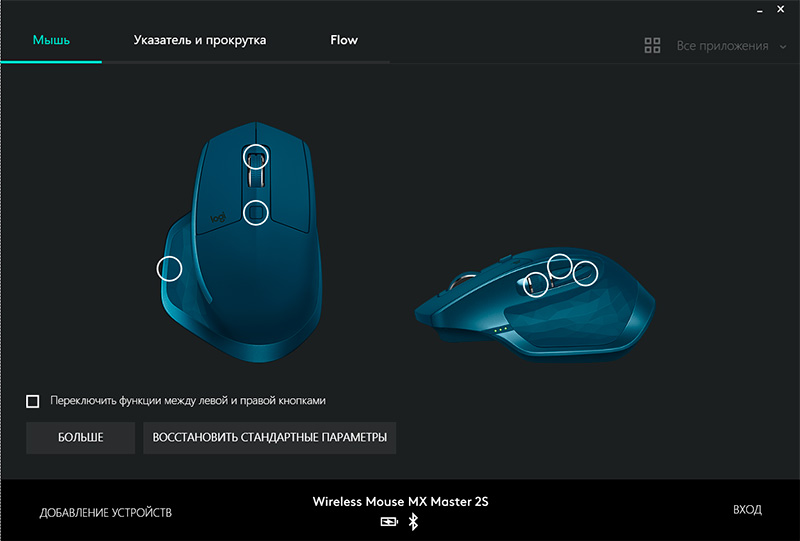
Причем для каждой кнопки на выбор - здоровенный список самых разнообразных видов действий.
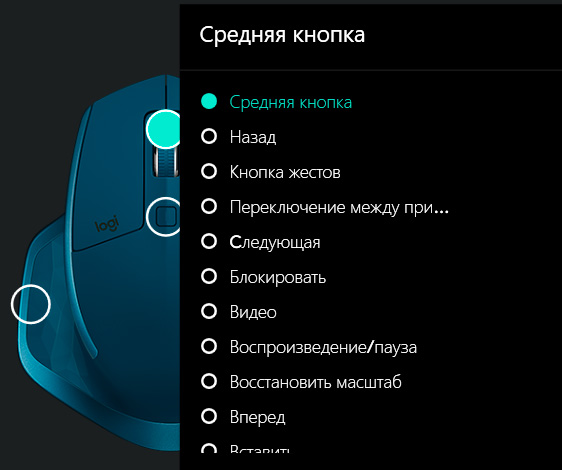
У меня нажатие на колесико - "копировать", нажатие на кнопку переключения режимов колеса - "вставить" (обычный режим мне без надобности, я всегда использую инерционный).
Кнопка жестов под большим пальцем - очень и очень продвинутая, там работает не только нажатие, но и нажатие с перемещением.

По умолчанию она вызывает пиктограммы запущенных программ и позволяет перемещаться между ними или выбирать конкретную - это очень удобно, я даже перенастраивать не стал. Также очень удобно этой кнопкой и движением мыши назад скрывать приложения.
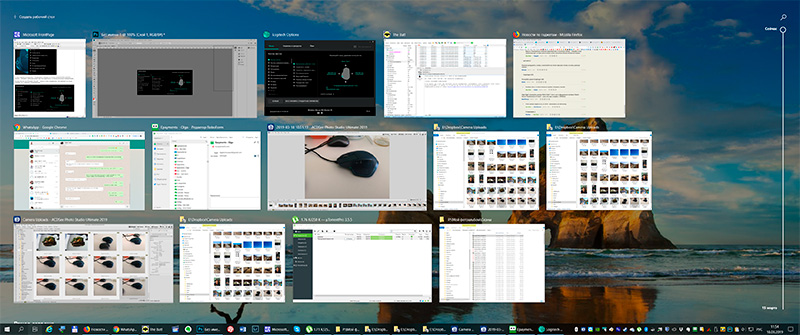
В этой же программе настраиваются скорость указателя и чувствительность колесика.

В третьей закладке в этой программе можно включить интереснейший режим Logitech Flow, который позволяет, во-первых, переключаться между компьютерами, с которыми сопряжена эта мышь, при подведении курсора мыши к краю экрана, а во-вторых, этот режим позволяет копировать текст, изображения и файлы на одном компьютере и сразу же вставлять их в нужное расположение на другом.
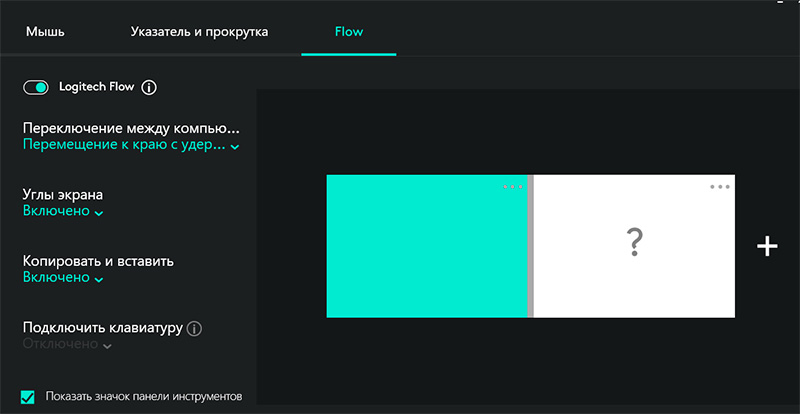
Это работает, я проверял. Нельзя сказать, что подобную функцию будешь использовать каждый день, но когда я готовил ноутбук к поездке и мне какие-то файлы надо было перенести туда с компьютера - эта возможность пригодилась, очень удобно.
В обычном режиме (без использования Flow) для перехода с компьютера на компьютер используется кнопка, расположенная на нижней части мыши. Там последовательно переключаются три номера, за каждым из которых закреплено свое сопряженное устройство.

Инерционный режим работы колесика - это когда колесо делает пролистывание не одной страницы вниз, а ты пальцем запускаешь вращение и колесо продолжает вращаться, довольно быстро прокручивая таким образом большие куски информации. Это очень удобно, когда листаешь всякие новостные сайты или ищешь что-то в больших документах, - ускоряет работу очень заметно.
Я первый раз попробовал такое колесико у мышки Logitech Marathon Mouse M705 и понял, что больше у меня не будет мыши без инерционного колеса: привыкаешь к такому очень быстро, а когда потом попадается мышь без инерционного колеса - это жутко бесит.
Разрешение сенсора у данной мыши - аж 4000 dpi, и это очень помогает в удобстве и точности позиционирования на современных больших мониторах. У моего дисплея разрешение 3440 на 1440 точек, и с этой мышью на нем намного удобнее и комфортнее работать, чем с мышью, у которой всего 1000 dpi, - разница весьма заметна.
Производитель обещает, что эта мышь от одного заряда может работать до 70 дней. Ну, не знаю, наверное, и действительно может столько протянуть, но у меня она больше трех недель от одного заряда не жила. Впрочем, повторюсь, так как зарядный порт у нее расположен в передней части, в процессе зарядки мышку спокойно можно использовать, так что время автономной работы тут не слишком важно. Кроме того, замечу, что я использую эту мышь с Bluetooth-подключением (у меня и клавиатура подключена по Bluetooth, для чего я приобретал для ПК специальный адаптер), так что вполне возможно, что по радиоканалу она будет жить заметно дольше.
Я эту мышь использую несколько месяцев и доволен ею страшно. Клик клавиш - практически идеальный, колесико крайне гибко подстраивается под ваши задачи (там при медленном перемещении срабатывают специальные фиксирующие элементы, а стоит только запустить колесо быстрее - оно тут же переходит в инерционный режим и крутится очень быстро), дополнительные клавиши гибко настраиваются, ты привыкаешь их использовать и не понимаешь, что потом будешь делать с мышкой, у которой таких клавиш нет. В руке лежит поразительно удобно, позиционируется очень точно.
И оптический сенсор здесь совершенно новый: производитель уверяет, что эта мышка без проблем работает и на гладкой зеркальной поверхности. Это правда, я проверил - работает. И это довольно важно, потому что, например, в поездках в отелях столы очень часто покрыты стеклом, мне из-за этого раньше с собой приходилось возить коврик.
В общем, не мышка, а действительно мечта, Вильянов был прав.
Из претензий и недостатков: плохо, что индикаторы заряда никак не включить без подключения мыши к кабелю, также две узкие кнопочки рядом с дополнительным колесиком - фактически для мебели, потому что пользоваться ими практически невозможно. Уж лучше бы вместо этих двух кнопок сделали одну, но удобную - толку было бы больше.
В остальном все просто отлично, своих денег эта мышь стоит на все сто, удобство работы повышает очень заметно!


По корпусу изменений нет.
Удобство и эргономика

Это Apple Mighty Mouse
На фоне «магической» мышки от Apple, Logitech MX Master 2S выглядит прямо спасением. Ладонь аккуратно накрывает весь корпус и прямо-таки отдыхает. Откровенно говоря, мне размеров MX Master 2S не хватило. Под мою ладонь она маловата, хотя при всём желании MX Master назвать миниатюрной мышью нельзя.

Что с этим делать? Не знаю. Может быть у производителя найдётся вариант специально для альтернативных пользователей.
Ещё момент. Вместе с Logitech MX Master 2S следует сразу же обзавестись каким-нибудь качественным, матерчатым, геймерским ковриком. Нет, это не для игр, а с целью сохранности пластиковых дорожек на дне.

Посмотрите, как они убились у меня всего лишь за 3 недели эксплуатации. Если что, я использовал мышь на обычном столе, не на асфальте, бетоне или где бы то ни было ещё.
Топовая функция
Logitech MX Master 2S оснастили настолько крутой фишкой, что я выделил под неё отдельный абзац. Смотрите.Так вот при помощи мыши Logitech MX Master 2S можно управлять этими двумя компами одновременно. Не нужно ничего переключать, кликать или делать что-то ещё невразумительное. Просто переводим указатель к правому краю большого монитора и мышь появляется на экране ноутбука. Подводим указатель к левому краю ноутбука, и курсор перебегает обратно на большой экран. Функция называется Logitech Flow. Я в восторге!

Но это ещё не всё. Копируем текст или какой-нибудь файл на одном компьютере и вставляем его уже на другом. Теперь не нужно пользоваться флешкой или Telegram`ом, чтобы быстро перекинуть несколько документов с одного ПК на другой.
Функция подойдёт для тех, кто работает сразу на нескольких компьютерах одновременно. Это могут быть программисты, дизайнеры, инженеры, в общем, все те, кому нужно максимально эффективное и комфортное рабочее пространство с двумя мониторами или компами.
При помощи Logitech Flow в одну цепь можно объединить до трёх компов одновременно. Причём, объединять можно не только две одинаковые операционные системы, но и, например, Windows и Mac. Вообще космос!
Кнопки
С левой и правой клавишами всё понятно. Они чёткие, с характерным и благородным цоканьем.
Между ними расположено большое колёсико прокрутки. У него очень маленький шаг, так что документы можно прокручивать даже построчно.

Под большим пальцем расположились сразу три кнопки и ещё одно дополнительное колёсико. Последнее отвечает за множество функций, однако на своём Mac я повесил на него горизонтальную прокрутку.

Рядом находятся две кнопки вперёд и назад. Они также поддаются настройке (как и большая часть остальных клавиш). Из-под macOS ими очень удобно переключать рабочие столы. На обычной Magic Mouse я делал это свайпами, тут достаточно просто нажать на кнопку.

Apple Magic Mouse (справа)
Характеристики Logitech MX Master 2S



Сразу скажу, с чувствительностью никаких проблем нет. Мышь отлично ведёт себя на любой поверхности, даже на глянцевом столе или стекле, на котором обычно у моей Magic Mouse возникают проблемы.
Подключение
Мышку Logitech MX Master 2S можно подключить двумя способами: по Bluetooth или же через USB-адаптер Unifying из комплекта.

Автономность
Встроенный аккумулятор (500 мАч) обеспечивает работу на одном заряде до 70 дней. Так заявлено на официальном сайте и я, пожалуй, могу это подтвердить.

Заряжается девайс при помощи кабеля Micro USB. В носовой части есть специальный разъём. Причём, во время зарядки мышкой по-прежнему можно пользоваться. Это вам не Magic Mouse последнего поколения, которую на время зарядки нужно ставить вертикально.
Средняя цена Logitech MX Master 2S установилась на отметке в 5 500 рублей. Первая реакция ожидаемая. А чё так дорого?! Однако давайте чуть-чуть порассуждаем на эту тему.
Как-то раз мне срочно понадобилась проводная мышь, я зашёл в «фикс прайс» и купил таковую за 79 рублей или около того. Подключил к компьютеру и она помогла мне настроить систему. Более того, ей можно было спокойно пользоваться и дальше. Водишь по столу, курсор двигается на экране. Что ещё нужно?

Однако мы все почему-то стремимся купить себе автомобиль подороже, что автоматически означает несравнимую надёжность, удобство, комфорт и функциональность. Вот тоже самое и с Logitech MX Master 2S.

Уже в продаже Цена: 5 500 рублей
Рассказываем, почему компьютерная мышь Logitech MX Master 2S — крутое приобретение, но ценник окажется не для всех. Отчёт о впечатлениях после пары месяцев активного тестирования.

Если вы хоть раз выбирали себе компьютерную мышь, то знаете, что сделать это непросто. Именно выбрать, а не пойти купить первую попавшуюся. Сейчас в магазинах огромный ассортимент от моделей за пару сотен рублей до тех, что стоят по несколько тысяч. Именно из-за большого количества моделей и вендоров, сложно быстро найти что-то достойное. Качество многих вариантов оставляет желать лучшего.
Сегодня у нас на обзоре мышь от именитого бренда Logitech. Штука далеко не самая дешёвая, а потому давайте разберёмся, чем MX Master 2S Black Bluetooth отличается от мышки за 500 рублей.
Комплектация
Дорогой продукт видно даже по упаковке. Здесь ей тоже уделили достаточно внимания, чтобы вам было удобно и приятно.
Мышь лежит внутри картонной коробки с откидной фронтальной частью на магнитах. На чёрном фоне красуется изображение «грызуна», торцы выполнены в фирменном бирюзовом цвете компании. Сзади на чёрном фоне рассказано о некоторых особенностях мыши.

Откинув «книжную обложку» видим блистерную упаковку, под которой проглядывает продукт в живую.
Из коробки достаём мышь (на верхушке даже предусмотрели язычок, за который тянуть, чтобы не повредить упаковку!), ресивер, и бумажную инструкцию, а также провод USB-MicroUSB (с нейлоновой стяжкой на липучке) для периодической подзарядки. В одном из бумажных вкладышей на схеме показано, как извлечь аккумулятор из мышки, что нас радует, потому что покупать новую MX Master 2S при деградации аккумулятора выйдет достаточно накладно. Самостоятельная замена точно сэкономит бюджет.
Внешний вид, качество сборки и материалов
По ней видно – на материалах не экономили. Корпус выполнен из 3 видов пластика: шершавый матовый тёмно-серого цвета и небольшая серебристая, но тоже матовая вставка. Две основные кнопки выполнены из тёмно-серого гладкого пластика. В продаже также бывают модели синего и белого цветов.

Три основных элемента: левая и правя кнопка и прорезиненное колесо скролла. На первой кнопке деликатно разместили лого «logi». Чуть выше mouse 1 и mouse 2 кнопка управления скроллингом (о ней дальше по тексту), слева с торца снова скролл, кнопки «назад» и «вперёд», выступающая поверхность под большой палец, она же одновременно является очередной кнопкой. Здесь же светодиодный индикатор, отображающий уровень заряда аккумулятора.

Вообще же левая сторона выполнена в виде изломанных линий. Вся мышь на ощупь напоминает софт-тач, но те самые изломы делают сторону ещё более шершавой. Из-за всего этого каждый раз ваша рука и отдельно палец ложатся на мышь с каким-то отдельным удовольствием.
Кстати, за счёт своей удобной формы, Logitech MX Master 2S отлично подходит правшам, левши же пользоваться смогут, но будет непривычно. Отдельное спасибо производителю за масштаб – это полноразмерная мышь, а не модификация мини/микро и т.д. Для офисных задач – самое оптимальное решение.
Кроме того, она достаточно увесистая, чего так часто не хватает другим мышкам, зачастую даже дорогим или игровым, если они дополнительно не комплектуются грузами.
Спереди видим порт MicroUSB для подключения зарядного провода.
Снизу лазерный сенсор, триггер отключения, кнопка переключения радиоканала, две обширные тефлоновые наклейки для лучшего скольжения по поверхности и два винта-звёздочки.
Сборка на высотке. Контроль качества у Logitech радует. Все зазоры аккуратные, никаких заусенцев, царапин и т.д. Никакого люфта там, где его не должно быть, никаких лишних звуков и скрипов.
Дизайн и понятие прекрасного – очень субъективные вещи. Но думаем, что сложно будет спорить с тем, что Logitech MX Master 2S выглядит эффектно, технологично и просто красиво.
Как в работе?
Так как мышь с кучей дополнительных кнопок, сразу стоит скачать драйвер, если система не сделает это автоматически. В принципе Windows 10 сама находит нужное ПО, скачивая фирменный Logitech-драйвер. Без него потенциал устройства не будет раскрыт даже на половину.
Повторимся, но каждый раз, даже по прошествии нескольких недель, кладя руку на мышь, на секунду в голове проскакивает мысль, что она очень удобна в хвате и крайне приятна тактильно.

Кнопки нажимаются и срабатывают чётко с характерным и громким щелчком.
Скролл ступенчатый, плавный и не тугой. Пожалуй, это единственный момент данного девайса. Нам бы хотелось, чтобы он был более жёстким, хотя этот момент тоже относим к разряду субъективных. Та самая кнопка, которая расположена сверху (часто это бывает переключатель чувствительности датчика) здесь выполняет роль фиксатора колеса прокрутки. Нажимаем её – скролл крутится вообще без малейшего сопротивления. Простым движением пальцы его можно запустить инерционно, благо вес колеса позволяет. Таким образом в свободном кручении запросто пролистает от нескольких страниц текста в Word или экранов браузера до десятков страниц или десятки тысяч строк текста. Например, сейчас мы без особого труда прокрутили 6677 строк в Notepad++. Впрочем, инерционную прокрутку можно запустить и при ступенчатом режиме, если посильнее запустить колесо. Ещё одно нажатие на кнопку – характерный звук, снова появилась градация при прокручивании.
Горизонтальный скролл – вещь, конечно, полезная там, где он вдруг появляется. Использовать отдельный элемент сбоку мышки значительно удобнее, чем таскать бегунок по экрану по полосе прокрутки. Однако, работает он не везде. Не проблема Logitech – просто в некоторых местах эта возможность реализована некорректно. Например, не сработает в редакторе нарративов Яндекс.Дзена.

Кнопки «вперёд» и «назад» в дефолтном состоянии особого интересна не представляют. С ними сразу всё понятно.
Зато крайне любопытна та самая кнопка в постаменте под палец. Тугая, глухая, нажимаемая вниз. Она программируемая. Настройка производится через фирменное приложение-драйвер.
Стоит сказать также несколько слов про датчик – отлично срабатывает на самых разных поверхностях от деревянного стола до синтетических спортивных штанов или стекла. Никакой коврик дополнительно не потребуется.
Отдельно стоит сказать о времени работы. Производитель сообщает, что мышь от одного полного заряда сможет прожить до 70 дней при условии работы по 8 часов в сутки. Весьма приличный результат! Мы за несколько недель тестирования, просиживая множество часов за ПК, пока не смогли её разрядить до конца.
Из плюсов можно отметить также доступную теперь для вас технологию Logitech Flow, которая позволяет сделать работу с несколькими ПК более удобной. А также плюс за Easy Switch с ресивером Logitech Unifying, который позволяет цеплять к себе несколько устройств бренда, но придётся между ними переключаться.

Фирменное ПО
Теперь несколько слов о программируемых кнопках мыши. У Logitech MX Master 2S все кнопки можно переназначить в фирменном приложении Logitech Options. Процесс предельно простой. Кликаем на изображении мыши на нужную кнопку, а затем выбираем то действие, которое она будет выполнять.
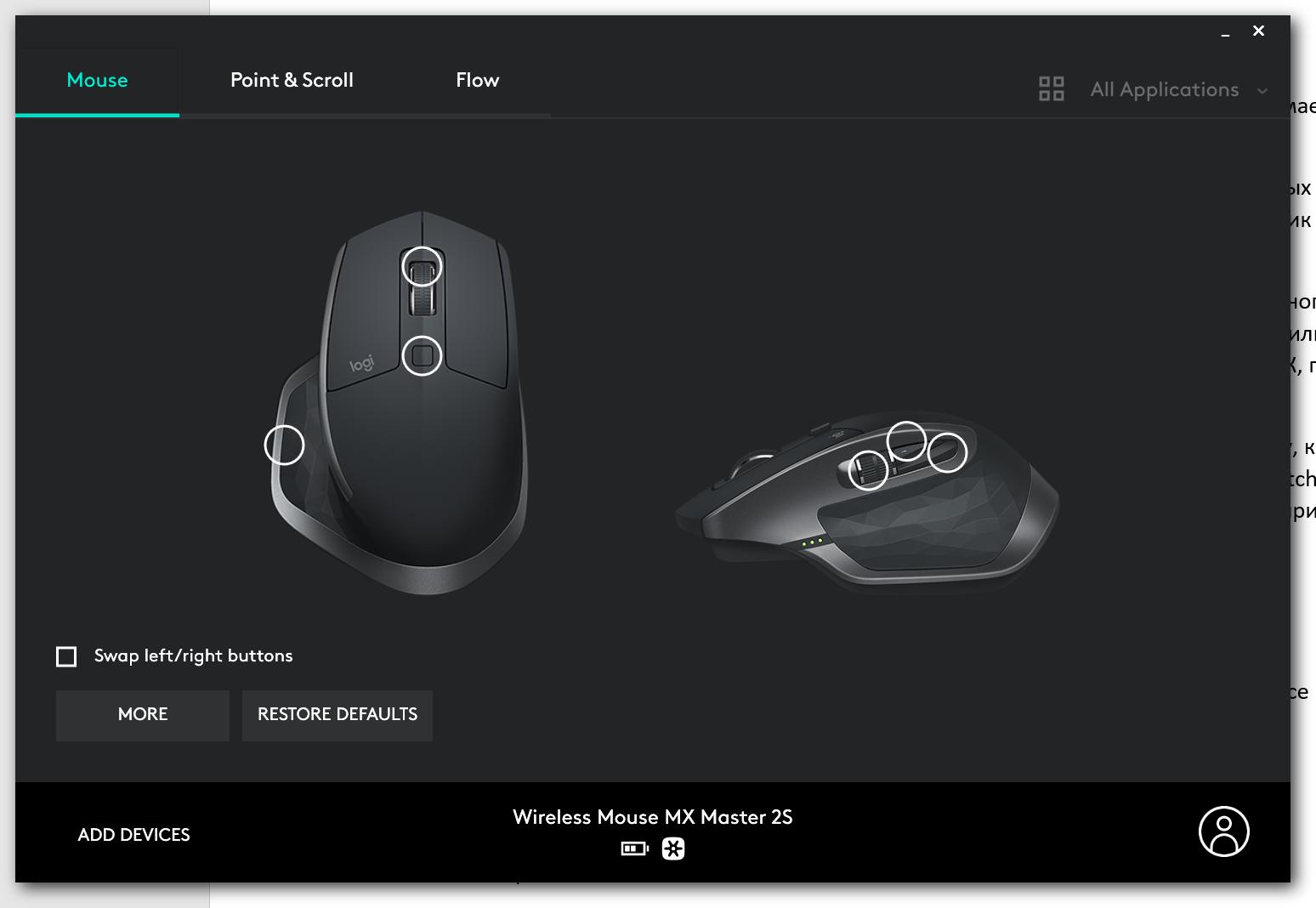
В приложении же можно добавить прочие устройства Logitech и активировать ту самую Logitech Flow.
Заметим, что Logitech даёт расширенные настройки переназначения клавиш. Можно выбрать отдельные приложения на вашем ПК, в которых новые правила будут действовать, либо разрешить им функционировать сквозным образом во всём вашем ПО и системе.
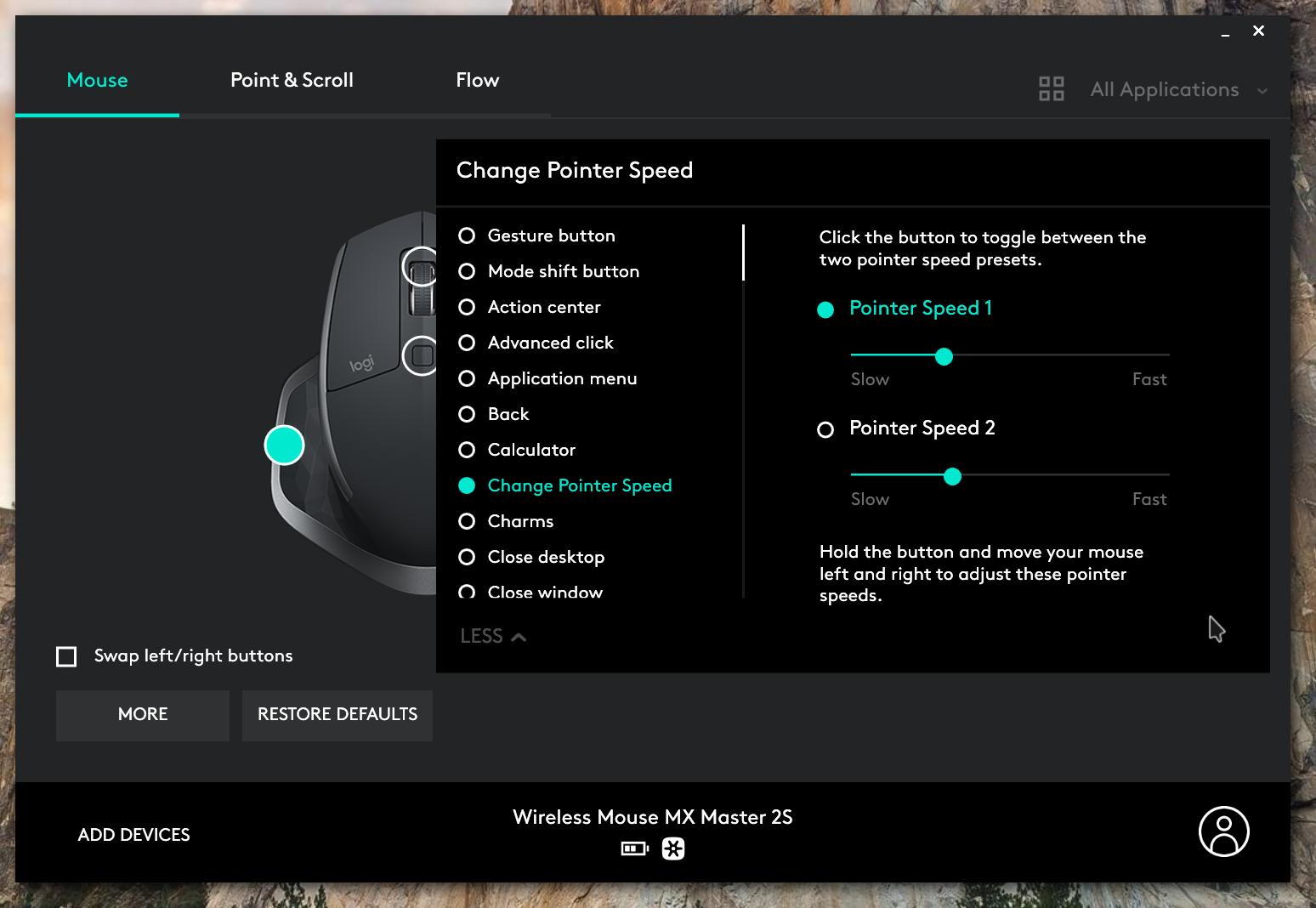
При желании можно настроить также и жесты, а не только события на клики.
На второй вкладке видим расширенные настройки чувствительности мыши, а также скролла, в том числе и инверсия для тех, кто любит.
Немного удивило нас наличие функции бекапа настроек. То есть вы приложении вы можете создать аккаунт на серверах Logitech, куда будут сохранены все ваши настройки. Например, после переустановки системы, вам не придётся перенастраивать мышь заново, потому что все опции будут подтянуты из облака. Вот она – забота о пользователе. Это ещё раз объясняет не низкую цену мыши.
Кроме того, приложение вовремя просигналит вам всплывающим окном о том, что аккумулятор ещё не разрядился, но близок к этому. А помните, как приходилось бежать в магазин за батарейками, потому что другая мышь разрядилась и просто перестала работать? А помните, как мы из-за этого проиграли матч в Hearthstone, будучи близко к рангу «Легенда»? С Logitech такой ситуации не возникнет. Идея проста и лежит буквально на поверхности, но подхватывают её далеко не все.
При этом здесь предусмотрены режимы энергосбережения, которые не мешают работе. Их даже сложно заметить, но при длительной неактивности мышь переходит в сон, давая небольшой лаг на самое первое движение после паузы.
Спецификации
| Тип беспроводной связи: | Bluetooth |
| Радиус действия беспроводной связи: | 10 м |
| Время работы: | 70 дней |
| Принцип работы: | оптическая светодиодная |
| Беспроводная связь: | есть |
| Дизайн: | для правой руки |
| Колесо прокрутки: | есть |
| Количество клавиш: | 7 |
| Разрешение оптического сенсора: | 4000 dpi |
| Источник питания мыши: | собственный Li-Ion |
| Зарядка аккумуляторов внутри устройства: | есть |
| Размеры (ШxВxД): | 86×48×126 мм |
| Вес: | 145 г |
| Особенности: | от 200 до 4000 точек на дюйм |
| Гарантийный срок: | 730 дн. |

Итоги
Сегодня цена на Logitech MX Master 2S стартует от примерно 5500 рублей и доходит до 7000, что немало для компьютерной периферии. Но за эти деньги вы получите аксессуар, который выведет вашу работу за ПК на новый уровень, а старые мыши, которые вы считали хорошими, вероятно, перейдут в разряд «норм». Logitech уделила большое внимание многим мелочам, сделав свой продукт по настоящему удачным и желанным. Значимых минусов у неё нет, только придирки.

Или закинуть денег на зарплату авторам.
Или хотя бы оставить довольный комментарий, чтобы мы знали, какие темы наиболее интересны читателям. Кроме того, нас это вдохновляет. Форма комментариев ниже.

К моменту публикации мышка находится в широком доступе в российских магазинах, список предложений представлен в таблице, составленной на основе данных сервиса Яндекс.Маркет.
Logitech MX Master 2S обзор
Комплектация
В комплекте с мышкой идут адаптер подключения, кабель microUSB для зарядки, руководство пользователя и гарантийный талон.
Поставляется мышка в коробке с откидной крышкой, оформленной в фирменных цветах компании. Приведены изображения мышки и данные по техническим характеристикам.
Внешний вид
Вышла Logitech MX Master 2S в трех расцветках корпуса: черной, серой и бирюзовой. Строгий стиль и выверенные линии.
Сочетаются разные типы материалов и поверхности. Сборка проведена качественно, элементы не люфтят и не скрипят.

Корпус мышки несимметричен, подойдет только правшам. Под большим пальцем резиновая вставка с текстурным рисунком.

В основании выступа находится дополнительная кнопка жестов. При зажатии в зависимости от одного из четырех направления движения мышки будет менять действие. Как итог, на один элемент можно можно записать до пяти команд.

Ближе к фронтальной стороне трехуровневый светодиодный индикатор. При включении он загорается на короткое время, отображая оставшийся заряд аккумулятора.

На боковой стороне выведено дополнительное колесико прокрутки с двумя кнопками треугольной формы. Расположение элемента удобное.

Основные кнопки у Logitech MX Master 2S отделены от основного корпуса. Используются переключатели с высоким ресурсом службы.
Между ними колесико прокрутки с продольными выступами и хромированной окантовкой по краям. Позади колесика компактная кнопка.

По центру фронтальной стороны скрывается microUSB-разъем, тут он используется только для восстановления заряда встроенного аккумулятора. Проводной вариант подключения не используется.
Снизу четыре тефлоновые ножки. По центру окошка сенсор, механический выключатель, а также кнопка переключения системы. Изначально на центральный элемент нанесена наклейка с описанием работы.

Внешние поверхности мышки не подвержены загрязнению следами пальцев. Качество сборки хорошее. Общий вес порядка 150 граммов.
В тестируемой нами мышке через несколько дней после эксплуатации перестал работать фиксатор колесика прокрутки. Подтверждения массовости этой проблемы в сети найти не удалось, но брать в расчет это стоит.
Мышка поддерживает управление при помощи программного обеспечения. В главном окне отображается изображение Logitech MX Master 2S в двух ракурсах с быстрым доступом к настройкам элементов управления.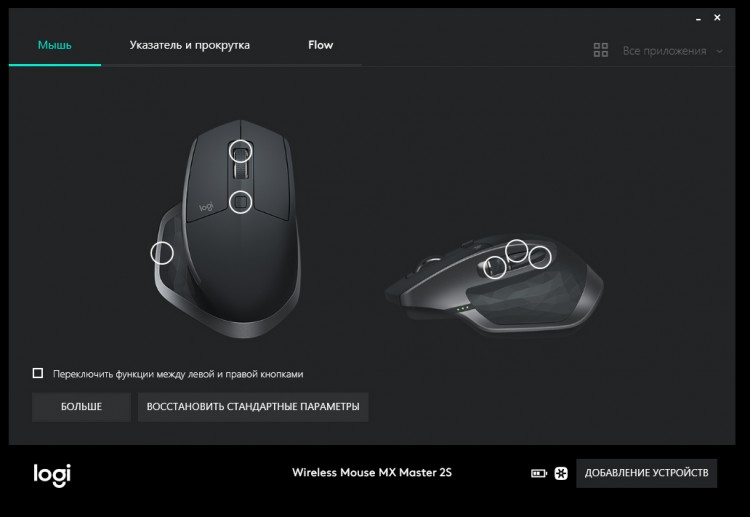
В виде списка опций отображаются доступные команды. В память программы записано 58 таких пресетов. Отдельный список под второе колесико прокрутки.
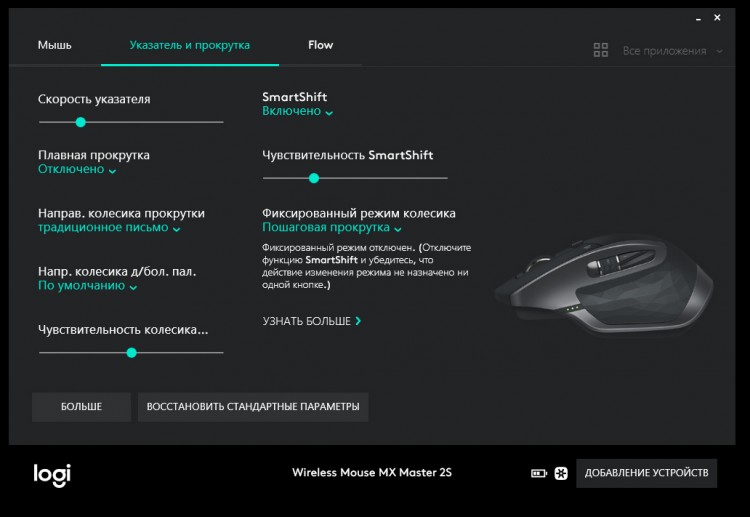
Выставляется два уровня чувствительности. Здесь нет привычного цифрового отображения текущего уровня. Диапазон регулировки от 200 до 4000DPI, но определять текущий уровень предлагается только примерно.
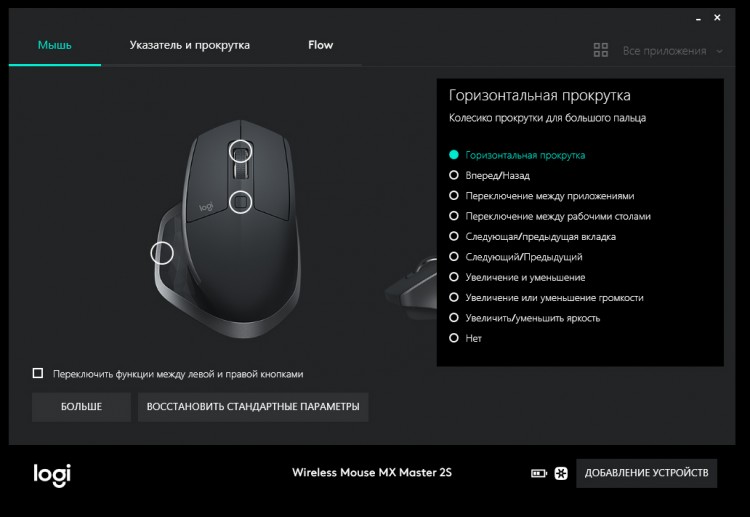
Отдельная вкладка под управление кнопкой управления жестами.
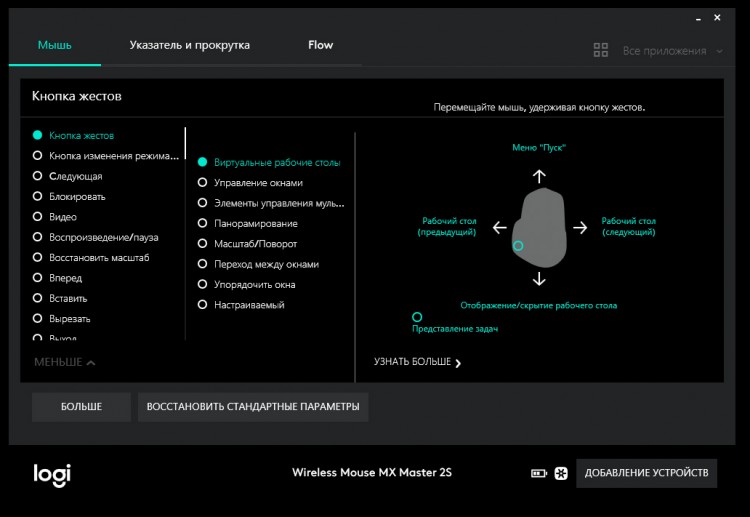
Доступна поддержка технологии FLOW. Она позволит использовать мышку с несколькими системами, перенося между ними файлы. Также переключение между системами можно проводить автоматически, подводя курсор к краю экрана. На момент теста наблюдалась проблема с переносом файлов с кириллическими буквами в названии.
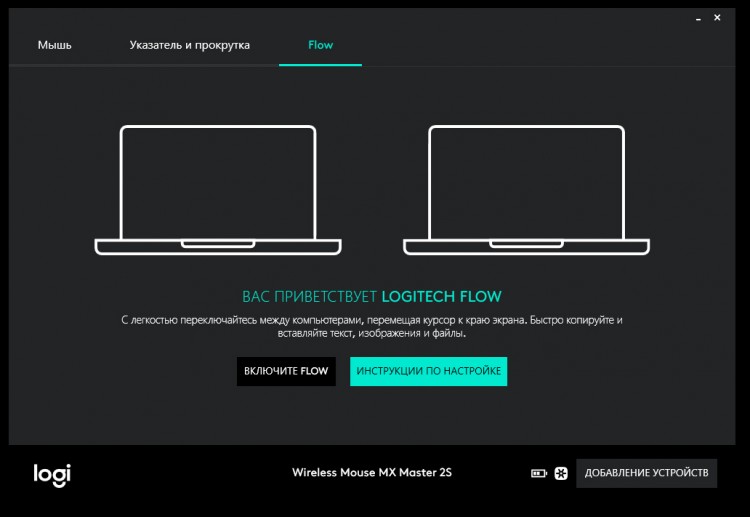
Тесты
Используемый в Logitech MX Master 2S сенсор показал себя хорошо. Мышка точно работает на разных типах поверхностей, включая и стол без дополнительного коврика. Подергиваний и срывов замечено не было.
Корпус мышки эргономичен. Она удобно лежит в руке. Все ключевые элементы управления расположены логично, не требуя изменения хвата. Мышка с комфортом позволяет работать с документами, презентациями, большими объемами данных и рабочими приложениями.
Для подключения предлагается использовать один из двух вариантов: частоту 2.4 ГГц с USB-приемником или Bluetooth LE. Такое сочетание позволит одновременно подключить мышку к рабочему настольному ПК, ноутбуку и планшету. Подключение стабильное.
Автономную работу манипулятора обеспечивает батарейка с емкостью 500 мАч. За время тестирования в течение нескольких недель разрядить аккумулятор нам не удалось. Восстанавливается аккумулятор подключением через microUSB-кабель. Контролировать оставшийся заряд можно с помощью светодиодного индикатора или приложения.
Читайте также:

